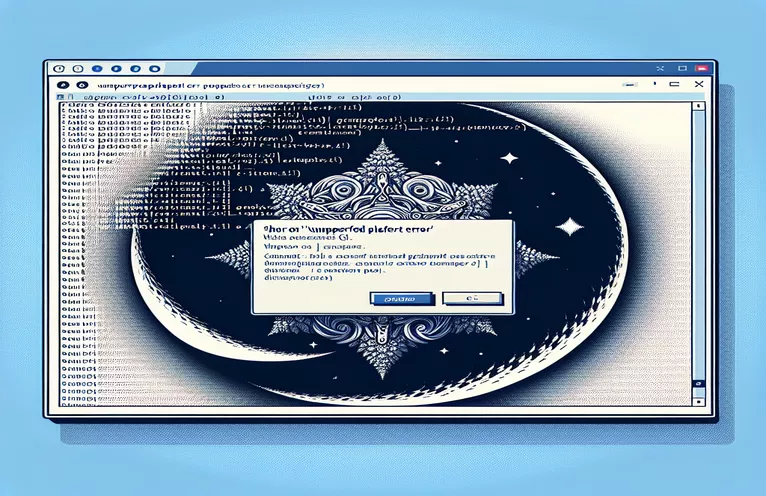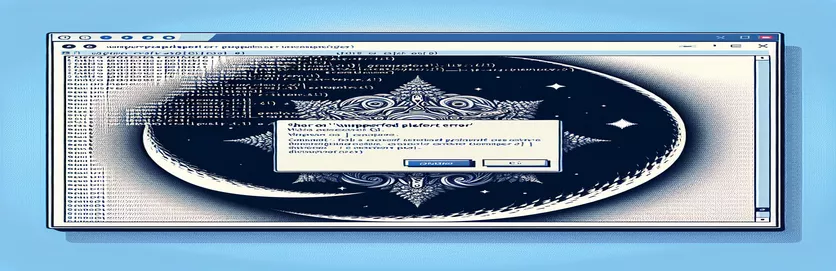വിൻഡോസിൽ "n" ഉപയോഗിച്ച് Node.js ഇൻസ്റ്റലേഷൻ പ്രശ്നങ്ങൾ പരിഹരിക്കുന്നു
Node.js പാക്കേജുകൾ ഇൻസ്റ്റാൾ ചെയ്യുമ്പോൾ പിശകുകൾ നേരിടേണ്ടിവരുന്നത് നിരാശാജനകമാണ്, പ്രത്യേകിച്ചും നിങ്ങൾ മറ്റൊരു പരിതസ്ഥിതിക്ക് വേണ്ടി രൂപകൽപ്പന ചെയ്ത ടൂളുകളിൽ പ്രവർത്തിക്കുമ്പോൾ. നിങ്ങൾ അടുത്തിടെ ഇൻസ്റ്റാൾ ചെയ്യാൻ ശ്രമിച്ചിട്ടുണ്ടെങ്കിൽ "n" Windows-ലെ പാക്കേജ്, പ്ലാറ്റ്ഫോം പിന്തുണയ്ക്കുന്നില്ലെന്ന് സൂചിപ്പിക്കുന്ന ഒരു പ്രത്യേക പിശക് സന്ദേശം നിങ്ങൾ നേരിട്ടിരിക്കാം. 🤔
ഈ പ്രശ്നം പലപ്പോഴും ഉയർന്നുവരുന്നത് കാരണം "n"-ഒരു ജനപ്രിയ Node.js പതിപ്പ് മാനേജർ-പ്രാഥമികമായി രൂപകൽപ്പന ചെയ്തിരിക്കുന്നത് Linux, macOS പോലുള്ള Unix-അധിഷ്ഠിത സിസ്റ്റങ്ങൾക്കാണ്. "n" ഉപയോഗിക്കാൻ ശ്രമിക്കുന്ന വിൻഡോസ് ഉപയോക്താക്കൾ പിശകുകളോ മുന്നറിയിപ്പുകളോ കാണാനിടയുണ്ട്, പ്രത്യേകിച്ച് npm കാഷെ മായ്ച്ചതിന് ശേഷം. Windows-ൽ ഒരു നേറ്റീവ് ബാഷ് ഷെല്ലിൻ്റെ അഭാവം ചില പാക്കേജുകളുമായി പൊരുത്തപ്പെടുന്ന പ്രശ്നങ്ങൾക്ക് കാരണമാകും.
ഈ ഗൈഡിൽ, എന്തുകൊണ്ടാണ് ഈ പ്രശ്നം സംഭവിക്കുന്നതെന്നും അത് പരിഹരിക്കാൻ നിങ്ങൾക്ക് എന്തെല്ലാം നടപടികൾ സ്വീകരിക്കാമെന്നും ഞാൻ നിങ്ങളെ അറിയിക്കും. നിങ്ങളൊരു പുതിയ Node.js ഉപയോക്താവോ അല്ലെങ്കിൽ പരിചയസമ്പന്നനായ ഡെവലപ്പറോ ആകട്ടെ, പ്ലാറ്റ്ഫോം-നിർദ്ദിഷ്ട പാക്കേജുകൾ എങ്ങനെ മാനേജ് ചെയ്യാമെന്ന് മനസിലാക്കുന്നത് നിങ്ങളുടെ വർക്ക്ഫ്ലോ സുഗമമാക്കും. 👍
അവസാനം, Windows-ൽ Node.js പതിപ്പുകൾ മാനേജ് ചെയ്യുന്നതിനുള്ള ഇതര മാർഗങ്ങളെക്കുറിച്ച് നിങ്ങൾക്ക് വ്യക്തമായ ധാരണ ലഭിക്കും, അതിനാൽ നിങ്ങൾക്ക് എളുപ്പത്തിൽ വികസിപ്പിക്കാൻ കഴിയും. നമുക്ക് പരിഹാരത്തിലേക്ക് കടക്കാം!
| കമാൻഡ് | ഉപയോഗത്തിൻ്റെയും വിവരണത്തിൻ്റെയും ഉദാഹരണം |
|---|---|
| nvm install <version> | ഉപയോഗിച്ച് Node.js-ൻ്റെ ഒരു പ്രത്യേക പതിപ്പ് ഇൻസ്റ്റാൾ ചെയ്യുന്നു എൻവിഎം വിൻഡോസിനായുള്ള (നോഡ് പതിപ്പ് മാനേജർ). Node.js പതിപ്പുകൾക്കിടയിൽ മാറുമ്പോൾ ഇത് ഉപയോഗപ്രദമാണ്, പ്രത്യേകിച്ചും ചില പാക്കേജുകൾക്കോ പരിതസ്ഥിതികൾക്കോ ഒരു പ്രത്യേക പതിപ്പ് ആവശ്യമായി വരുമ്പോൾ. |
| nvm use <version> | ഇൻസ്റ്റാൾ ചെയ്ത ശേഷം ഒരു നിർദ്ദിഷ്ട Node.js പതിപ്പിലേക്ക് മാറുന്നു. ഈ കമാൻഡ് ഉപയോക്താക്കളെ വ്യത്യസ്ത നോഡ് പതിപ്പുകൾക്കിടയിൽ സുഗമമായി പരിവർത്തനം ചെയ്യാൻ അനുവദിക്കുന്നു, പതിപ്പ്-ആശ്രിത പാക്കേജുകൾ ഉപയോഗിക്കുമ്പോൾ വിൻഡോസിലെ അനുയോജ്യത പ്രശ്നങ്ങൾ കുറയ്ക്കുന്നു. |
| nvm list | ഇൻസ്റ്റാൾ ചെയ്ത എല്ലാ Node.js പതിപ്പുകളും പ്രദർശിപ്പിക്കുന്നു എൻവിഎം. ലഭ്യമായ പതിപ്പുകൾ വേഗത്തിൽ കാണാൻ ഇത് ഉപയോക്താക്കളെ സഹായിക്കുന്നു, ഇത് വിൻഡോസ് സിസ്റ്റങ്ങളിൽ വ്യത്യസ്ത പ്രോജക്റ്റ് ആവശ്യകതകൾ കൈകാര്യം ചെയ്യുന്നത് എളുപ്പമാക്കുന്നു. |
| curl -L | റീഡയറക്ടുകൾ പിന്തുടരുന്ന -L ഓപ്ഷൻ ഉപയോഗിച്ച് ഒരു URL-ൽ നിന്ന് ഫയലുകൾ ഡൗൺലോഡ് ചെയ്യുന്നു. n പാക്കേജ് അതിൻ്റെ റോ ഉറവിടത്തിൽ നിന്ന് ഡൗൺലോഡ് ചെയ്യാൻ സ്ക്രിപ്റ്റുകളിൽ ഉപയോഗിക്കുന്നു. നേറ്റീവ് പാക്കേജ് മാനേജർമാർ ലഭ്യമല്ലാത്ത ലിനക്സ് പരിതസ്ഥിതികളിലും WSL-ലും ഇത് നിർണായകമാണ്. |
| chmod +x ./n | n സ്ക്രിപ്റ്റ് എക്സിക്യൂട്ടബിൾ ആക്കുന്നതിന് ഫയൽ അനുമതികൾ പരിഷ്ക്കരിക്കുന്നു. ഡൗൺലോഡ് ചെയ്ത സ്ക്രിപ്റ്റുകൾക്ക് എക്സിക്യൂഷനുള്ള ശരിയായ അനുമതികൾ ഉണ്ടെന്ന് ഉറപ്പാക്കാൻ ഈ കമാൻഡ് Linux അല്ലെങ്കിൽ WSL പരിതസ്ഥിതികളിൽ ആവശ്യമാണ്. |
| sudo ./n latest | Node.js-ൻ്റെ ഏറ്റവും പുതിയ പതിപ്പ് ഇൻസ്റ്റാൾ ചെയ്യാൻ ഉയർന്ന അനുമതികളോടെ n സ്ക്രിപ്റ്റ് എക്സിക്യൂട്ട് ചെയ്യുന്നു. സിസ്റ്റം-വൈഡ് ഇൻസ്റ്റലേഷനുകൾക്ക് ഉയർന്ന പ്രത്യേകാവകാശങ്ങൾ ആവശ്യമുള്ള WSL അല്ലെങ്കിൽ Linux എൻവയോൺമെൻ്റുകളിൽ ഈ കമാൻഡ് ഉപയോഗിക്കുന്നു. |
| node -e | Node.js ഉപയോഗിച്ച് കമാൻഡ് ലൈനിൽ നിന്ന് നേരിട്ട് ഒരു JavaScript എക്സ്പ്രഷൻ പ്രവർത്തിപ്പിക്കുന്നു. ഈ ഉദാഹരണത്തിൽ, n ഇൻസ്റ്റാൾ ചെയ്യാൻ ശ്രമിക്കുന്നതിന് മുമ്പ് ഇത് OS പരിശോധിക്കുന്നു, ഇത് വിൻഡോസ് ഇതര സിസ്റ്റങ്ങളിൽ സോപാധികമായ സ്ക്രിപ്റ്റ് എക്സിക്യൂഷൻ അനുവദിക്കുന്നു. |
| require('child_process').execSync | ഒരു Node.js സ്ക്രിപ്റ്റിൽ നിന്ന് ഷെൽ കമാൻഡുകൾ സിൻക്രണസ് ആയി എക്സിക്യൂട്ട് ചെയ്യുന്നു. OS-നിർദ്ദിഷ്ട കമാൻഡുകൾ പ്രവർത്തിപ്പിക്കുന്നതിനും വിൻഡോസിൽ ഇൻസ്റ്റാളേഷൻ ബൈപാസ് ചെയ്യുന്നത് പോലുള്ള വ്യവസ്ഥകൾ ചേർക്കുന്നതിനും ഇത് ഉപയോഗിക്കുന്നു. |
| uname -s | ഒരു Linux അല്ലെങ്കിൽ WSL പരിതസ്ഥിതിയിൽ ഓപ്പറേറ്റിംഗ് സിസ്റ്റത്തിൻ്റെ പേര് വീണ്ടെടുക്കുന്നു, Windows-ൽ പ്രാദേശികമായി പിന്തുണയ്ക്കാത്ത, n പോലുള്ള പാക്കേജുകൾക്ക് അനുയോജ്യമായ അന്തരീക്ഷത്തിലാണ് അവ പ്രവർത്തിക്കുന്നതെന്ന് കണ്ടെത്താൻ സ്ക്രിപ്റ്റുകളെ സഹായിക്കുന്നു. |
| expect(() => execSync('command')).toThrow() | ഒരു ജെസ്റ്റ് യൂണിറ്റ് ടെസ്റ്റിംഗ് കമാൻഡ്, ഒരു കമാൻഡ് ഒരു പിശക് എറിയുന്നുണ്ടോ എന്ന് പരിശോധിക്കുന്നു, OS-അധിഷ്ഠിത പിശകുകൾ അനുകരിക്കുന്നതിലൂടെയും പിടിക്കുന്നതിലൂടെയും വിൻഡോസ് ഇതര എൻവയോൺമെൻ്റുകളിൽ മാത്രം പ്രവർത്തിക്കേണ്ട സ്ക്രിപ്റ്റുകൾ പരിശോധിക്കുന്നതിന് ഉപയോഗപ്രദമാണ്. |
Node.js പതിപ്പ് മാനേജർമാർ ഇൻസ്റ്റാൾ ചെയ്യുന്നതിനുള്ള ക്രോസ്-പ്ലാറ്റ്ഫോം സൊല്യൂഷനുകൾ മനസ്സിലാക്കുന്നു
ഈ സ്ക്രിപ്റ്റുകളുടെ പ്രധാന ലക്ഷ്യം ഇൻസ്റ്റാളുചെയ്യാൻ ശ്രമിക്കുമ്പോൾ അനുയോജ്യത പ്രശ്നം പരിഹരിക്കുക എന്നതാണ് "n" വിൻഡോസിൽ പാക്കേജ്. "n" ഒരു ബാഷ് സ്ക്രിപ്റ്റായി രൂപകൽപ്പന ചെയ്തിരിക്കുന്നതിനാൽ, ഇത് വിൻഡോസിൽ പ്രാദേശികമായി പ്രവർത്തിക്കുന്നില്ല. ഒരു പരിഹാരം ഉപയോഗിക്കുക എന്നതാണ് nvm-windows (Windows-നായുള്ള നോഡ് പതിപ്പ് മാനേജർ), അനുയോജ്യത പ്രശ്നങ്ങളില്ലാതെ Node.js-ൻ്റെ ഒന്നിലധികം പതിപ്പുകൾ ഇൻസ്റ്റാൾ ചെയ്യാനും സ്വിച്ചുചെയ്യാനും നിയന്ത്രിക്കാനും അനുവദിക്കുന്നതിലൂടെ Windows ഉപയോക്താക്കൾക്ക് അനുയോജ്യമായ അനുഭവം പ്രദാനം ചെയ്യുന്നു. “nvm install”, “nvm use” എന്നീ കമാൻഡുകൾ ഉപയോഗിക്കുന്നതിലൂടെ, നിങ്ങൾക്ക് വ്യത്യസ്ത Node.js പതിപ്പുകൾക്കിടയിൽ എളുപ്പത്തിൽ മാറാനാകും, വിവിധ പ്രോജക്റ്റുകളുമായി മികച്ച അനുയോജ്യത സാധ്യമാക്കുന്നു. WSL (Windows Subsystem for Linux) 🖥️ പോലുള്ള അധിക ടൂളുകൾ ഇൻസ്റ്റാൾ ചെയ്യാൻ ആഗ്രഹിക്കാത്ത ഡെവലപ്പർമാർക്ക് ഇത് ആക്സസ് ചെയ്യാൻ കഴിയുന്ന തരത്തിൽ കുറച്ച് കമാൻഡുകൾ ഉപയോഗിച്ച് ഈ പരിഹാരം ഫലപ്രദവും ലളിതവുമാണ്.
ലിനക്സ് പോലുള്ള പരിതസ്ഥിതിയിൽ പ്രവർത്തിക്കാൻ താൽപ്പര്യമുള്ള അല്ലെങ്കിൽ ആവശ്യമുള്ള ഉപയോക്താക്കൾക്ക്, രണ്ടാമത്തെ സമീപനം ലിനക്സിനായി വിൻഡോസ് സബ്സിസ്റ്റം (WSL) ഉപയോഗിക്കാൻ നിർദ്ദേശിക്കുന്നു. WSL-നുള്ളിൽ, നമുക്ക് ബാഷ് സ്ക്രിപ്റ്റുകൾ പ്രവർത്തിപ്പിക്കാൻ കഴിയും, ഇത് “n” പാക്കേജ് ഇൻസ്റ്റാൾ ചെയ്യുന്നത് സാധ്യമാക്കുന്നു. ഈ പരിഹാരത്തിൽ, "n" സ്ക്രിപ്റ്റ് curl ഉപയോഗിച്ച് ഡൗൺലോഡ് ചെയ്യുക, chmod ഉപയോഗിച്ച് അനുമതികൾ പരിഷ്ക്കരിക്കുക, sudo ഉപയോഗിച്ച് ഉയർന്ന പ്രത്യേകാവകാശങ്ങളോടെ സ്ക്രിപ്റ്റ് പ്രവർത്തിപ്പിക്കുക എന്നിവ കമാൻഡുകളിൽ ഉൾപ്പെടുന്നു. ഈ കമാൻഡുകൾ വിൻഡോസിനുള്ളിൽ ഒരു ലിനക്സ് സജ്ജീകരണം ആവർത്തിക്കുന്നു, യുണിക്സ് അധിഷ്ഠിത സിസ്റ്റങ്ങൾക്ക് മാത്രമുള്ള ടൂളുകൾ ഉപയോഗിക്കാൻ നിങ്ങളെ അനുവദിക്കുന്നു. ഈ സജ്ജീകരണത്തിന് കുറച്ചുകൂടി പ്രാരംഭ ഇൻസ്റ്റാളേഷൻ ആവശ്യമാണെങ്കിലും, വ്യത്യസ്ത ഓപ്പറേറ്റിംഗ് സിസ്റ്റങ്ങളിലുടനീളം അനുയോജ്യത ആവശ്യമുള്ളവർക്കും അല്ലെങ്കിൽ ഇതിനകം തന്നെ WSL-ൽ പ്രവർത്തിക്കുന്നവർക്കും ഇത് ശക്തമാണ്.
അവരുടെ പരിസ്ഥിതി സജ്ജീകരണങ്ങൾ ഓട്ടോമേറ്റ് ചെയ്യാൻ ആഗ്രഹിക്കുന്ന ഡവലപ്പർമാർക്ക്, സോപാധികമായ npm സ്ക്രിപ്റ്റുകൾ മറ്റൊരു പരിഹാരം വാഗ്ദാനം ചെയ്യുന്നു. ഈ സമീപനത്തിൽ, നിലവിലെ OS-നുള്ള ഒരു ചെക്ക് നേരിട്ട് npm package.json ഫയലിൽ ഉൾപ്പെടുത്തിയിട്ടുണ്ട്, എൻവയോൺമെൻ്റ് വിൻഡോസ് അല്ലെങ്കിൽ മാത്രമേ "n" ഇൻസ്റ്റലേഷൻ സ്ക്രിപ്റ്റ് പ്രവർത്തിക്കൂ എന്ന് ഉറപ്പാക്കുന്നു. Node.js എൻവയോൺമെൻ്റിനുള്ളിൽ OS-നിർദ്ദിഷ്ട കമാൻഡുകൾ നേരിട്ട് നടപ്പിലാക്കുന്ന node കമാൻഡും child_process-ൻ്റെ execSync രീതിയും ഉപയോഗിച്ചാണ് ഇത് നേടിയെടുക്കുന്നത്. OS അടിസ്ഥാനമാക്കിയുള്ള ഒരു വ്യവസ്ഥ ചേർക്കുന്നതിലൂടെ, ഈ രീതി ഫ്ലെക്സിബിലിറ്റി നൽകുന്നു, പ്രത്യേകിച്ചും Windows, Mac, Linux ഉപയോക്താക്കൾ ഒരേ പാക്കേജ്.json ഫയൽ പങ്കിടേണ്ട ക്രോസ്-പ്ലാറ്റ്ഫോം വികസന പരിതസ്ഥിതികൾക്ക്.
അവസാനമായി, എല്ലാ സൊല്യൂഷനുകളും പ്രതീക്ഷിച്ചതുപോലെ പ്രവർത്തിക്കുന്നുവെന്ന് ഉറപ്പാക്കാൻ, ജെസ്റ്റിനൊപ്പം യൂണിറ്റ് ടെസ്റ്റിംഗ് അവതരിപ്പിക്കുന്നു, OS-നെ ആശ്രയിച്ച് കമാൻഡുകൾ പ്രവർത്തിപ്പിക്കുന്നുണ്ടോ അല്ലെങ്കിൽ ബൈപാസ് ചെയ്യപ്പെടുന്നുവോ എന്ന് പ്രത്യേകം പരിശോധിക്കുന്നു. ജെസ്റ്റ് ഉപയോഗിച്ച്, വിൻഡോസിൽ പിശകുകൾ വരുത്തുമ്പോൾ, വിൻഡോസ് ഇതര സിസ്റ്റങ്ങളിൽ കമാൻഡുകൾ വിജയകരമായി നടപ്പിലാക്കുന്നുണ്ടോയെന്ന് പരിശോധനകൾ സാധൂകരിക്കുന്നു, ഇത് ഉദ്ദേശിക്കാത്ത ഇൻസ്റ്റാളേഷനുകൾ ഒഴിവാക്കാൻ സഹായിക്കുന്നു. OS-അധിഷ്ഠിത പിശകുകൾക്കെതിരെ പരിരക്ഷിക്കുന്നതിനാൽ, വിവിധ പരിതസ്ഥിതികളിൽ പ്രവർത്തിക്കുന്ന സഹകരിക്കുന്ന ടീമുകൾക്ക് ഈ പരിശോധനാ പാളി പ്രത്യേകിച്ചും സഹായകരമാണ്. ഈ നാല് സൊല്യൂഷനുകൾ ഡവലപ്പർമാർക്ക് അവരുടെ ആവശ്യങ്ങൾക്ക് ഏറ്റവും അനുയോജ്യമായത് തിരഞ്ഞെടുക്കാനുള്ള വഴക്കം നൽകുന്നു, ഓപ്പറേറ്റിംഗ് സിസ്റ്റം പരിമിതികൾ പരിഗണിക്കാതെ തന്നെ സുഗമമായ പ്രോജക്റ്റ് സജ്ജീകരണങ്ങൾ ഉറപ്പാക്കുന്നു.
വിൻഡോസ് സിസ്റ്റങ്ങളിൽ നോഡ് പതിപ്പ് മാനേജർ (n) ഇൻസ്റ്റാൾ ചെയ്യുന്നതിനുള്ള പരിഹാരമാർഗ്ഗം
പരിഹാരം 1: വിൻഡോസിനായി nvm ഉള്ള ക്രോസ്-പ്ലാറ്റ്ഫോം Node.js പതിപ്പ് മാനേജ്മെൻ്റ്
// This script offers an alternative to "n" on Windows using nvm-windows,// a Node version manager specifically designed for Windows.// Download and install from https://github.com/coreybutler/nvm-windows// Step 1: Install nvm-windowschoco install nvm// or download installer from GitHub link above/* Step 2: Use nvm commands to manage Node versions on Windows, as follows: */nvm install <version_number> // Install a specific Node.js versionnvm use <version_number> // Switch to desired Node.js versionnvm list // List all installed Node.js versions/* Step 3: Verify installation and set default version */node -v // Check the active Node.js version/* Optional: Use nvm alias default <version_number> to set a default */
സോപാധിക സ്ക്രിപ്റ്റുകൾ ഉപയോഗിച്ച് npm-ൽ OS നിയന്ത്രണങ്ങൾ കൈകാര്യം ചെയ്യുന്നതിനുള്ള ഇതര സമീപനം
പരിഹാരം 2: npm സ്ക്രിപ്റ്റുകളിൽ OS ചെക്കുകൾ ചേർക്കുക
/* This script demonstrates adding an OS check in the package.json scriptsto avoid attempting to install unsupported packages on Windows. */{"scripts": {"install-n": "node -e \\"if (process.platform !== 'win32') require('child_process').execSync('npm install -g n')\\""}}// Explanation:// The script checks the OS at runtime and installs "n" only if the OS is not Windows.// Run it with "npm run install-n" to see the conditional OS check in action.
WSL ഉപയോക്താക്കൾക്കായി ബാഷ് സ്ക്രിപ്റ്റ് ഉള്ള ക്രോസ്-പ്ലാറ്റ്ഫോം നോഡ് പതിപ്പ് മാനേജർ
പരിഹാരം 3: വിൻഡോസിൽ n ഇൻസ്റ്റാളേഷനായി WSL-ൽ ബാഷ് സ്ക്രിപ്റ്റ്
#!/bin/bash# This script runs in Windows Subsystem for Linux (WSL) and installs n for managing Node.js versions.echo "Installing n for WSL..."if [ "$(uname -s)" == "Linux" ]; thencurl -L https://raw.githubusercontent.com/tj/n/master/bin/n -o nchmod +x ./nsudo ./n latestecho "Node.js version managed with n in WSL"elseecho "This script requires WSL on Windows"fi// Explanation:// The script uses curl to download and install "n" in WSL (Linux subsystem on Windows).// It checks for a Linux environment, ensuring it doesn't run on native Windows.
ക്രോസ്-പ്ലാറ്റ്ഫോം പാക്കേജ് മാനേജ്മെൻ്റ് സ്ക്രിപ്റ്റിനായുള്ള യൂണിറ്റ് ടെസ്റ്റ്
പരിഹാരം 4: ക്രോസ്-പ്ലാറ്റ്ഫോം npm സ്ക്രിപ്റ്റുകൾക്കായുള്ള ജെസ്റ്റ് യൂണിറ്റ് ടെസ്റ്റ്
const { execSync } = require('child_process');describe('Cross-platform Script Test', () => {test('runs install-n script on non-Windows OS', () => {if (process.platform !== 'win32') {expect(() => execSync('npm run install-n')).not.toThrow();}});test('bypasses install-n script on Windows OS', () => {if (process.platform === 'win32') {expect(() => execSync('npm run install-n')).toThrow();}});});// This Jest test suite validates that the "install-n" script executes as expected// only on non-Windows platforms, helping catch OS-related issues proactively.
Windows-ൽ Node.js പതിപ്പുകൾ കൈകാര്യം ചെയ്യുന്നതിനുള്ള ഇതരമാർഗങ്ങൾ പര്യവേക്ഷണം ചെയ്യുന്നു
Node.js-ൽ പ്രവർത്തിക്കുമ്പോൾ, വ്യത്യസ്ത ആവശ്യകതകളുള്ള വ്യത്യസ്ത പ്രോജക്റ്റുകളിൽ പ്രവർത്തിക്കുന്ന ഡവലപ്പർമാർക്ക് ഒന്നിലധികം പതിപ്പുകൾ കൈകാര്യം ചെയ്യുന്നത് നിർണായകമാണ്. എന്നിരുന്നാലും, വിൻഡോസ് ഉപയോക്താക്കൾ അദ്വിതീയ വെല്ലുവിളികൾ നേരിടുന്നു, പ്രത്യേകിച്ചും പാക്കേജുകൾ ഇഷ്ടപ്പെടുമ്പോൾ "n" പ്രാഥമികമായി യുണിക്സ് അധിഷ്ഠിതമാണ്, പ്രാദേശികമായി പ്രവർത്തിക്കുന്നില്ല. ഭാഗ്യവശാൽ, ഈ പ്രക്രിയയെ ലളിതമാക്കുന്ന നിരവധി ബദൽ സമീപനങ്ങളുണ്ട്. ഒരു ജനപ്രിയ ഓപ്ഷൻ ഉപയോഗിക്കുന്നു nvm-windows, Windows സിസ്റ്റങ്ങൾക്കായി പ്രത്യേകം രൂപകൽപ്പന ചെയ്ത Node.js പതിപ്പ് മാനേജർ. "n" ൽ നിന്ന് വ്യത്യസ്തമായി, ഇത് Windows-ൽ തടസ്സങ്ങളില്ലാതെ പ്രവർത്തിക്കുന്നു, ഒന്നിലധികം Node.js പതിപ്പുകൾ ഇൻസ്റ്റാൾ ചെയ്യാനും സ്വിച്ച് ചെയ്യാനും മാനേജുചെയ്യാനുമുള്ള കമാൻഡുകൾ നൽകുന്നു. Linux-നിർദ്ദിഷ്ട ടൂളുകൾ ആവശ്യമില്ലാതെ, പ്രോജക്റ്റുകൾ പതിവായി മാറുന്ന ഡെവലപ്പർമാർക്ക് nvm-windows ഉപയോഗിക്കുന്നത് പ്രത്യേകിച്ചും ഉപയോഗപ്രദമാണ്.
മറ്റൊരു ബദൽ ആണ് ലിനക്സിനുള്ള വിൻഡോസ് സബ്സിസ്റ്റം (WSL), ഇത് വിൻഡോസിനുള്ളിൽ ഒരു ലിനക്സ് എൻവയോൺമെൻ്റ് പ്രവർത്തിപ്പിക്കാൻ ഉപയോക്താക്കളെ അനുവദിക്കുന്നു. ഒരു ഫ്ലെക്സിബിൾ ക്രോസ്-പ്ലാറ്റ്ഫോം സൊല്യൂഷൻ വാഗ്ദാനം ചെയ്യുന്ന "n" പാക്കേജ് പോലെയുള്ള ബാഷ് സ്ക്രിപ്റ്റുകളുമായി WSL അനുയോജ്യത പ്രാപ്തമാക്കുന്നു. ഡബ്ല്യുഎസ്എൽ സജ്ജീകരിക്കുന്നതിലൂടെ, ഉപയോക്താക്കൾക്ക് വിൻഡോസിൽ ലിനക്സ് കമാൻഡുകൾ ഡ്യുവൽ ബൂട്ട് ചെയ്യാതെയോ വെർച്വൽ മെഷീൻ ഉപയോഗിക്കാതെയോ നടപ്പിലാക്കാൻ കഴിയും. ലിനക്സ്, വിൻഡോസ് എൻവയോൺമെൻ്റുകളിൽ പ്രവർത്തിക്കുന്നവർക്ക്, ഇത് അനുയോജ്യമായ ഒരു പരിഹാരമായിരിക്കും, ഇത് വിൻഡോസിൽ നേരിട്ട് ലിനക്സ്-നേറ്റീവ് പാക്കേജുകൾ ഇൻസ്റ്റാൾ ചെയ്യാനും ഉപയോഗിക്കാനും അനുവദിക്കുന്നു. 🎉
അവസാനമായി, ഓട്ടോമേഷൻ്റെയും സ്ഥിരതയുടെയും ആവശ്യകത പരിഹരിക്കുന്നതിന്, OS-നിർദ്ദിഷ്ട പരിശോധനകളുള്ള npm സ്ക്രിപ്റ്റുകൾക്ക് ക്രോസ്-പ്ലാറ്റ്ഫോം വികസനം ലളിതമാക്കാൻ കഴിയും. സോപാധിക സ്ക്രിപ്റ്റുകൾ ചേർക്കുന്നതിലൂടെ package.json, ഓപ്പറേറ്റിംഗ് സിസ്റ്റത്തെ അടിസ്ഥാനമാക്കി പാക്കേജ് ഇൻസ്റ്റാളേഷൻ പോലുള്ള പ്രവർത്തനങ്ങൾ ഡവലപ്പർമാർക്ക് ഓട്ടോമേറ്റ് ചെയ്യാൻ കഴിയും. ഈ സൊല്യൂഷൻ, സ്ക്രിപ്റ്റുകൾ അനുരൂപമായ സിസ്റ്റങ്ങളിൽ മാത്രമേ എക്സിക്യൂട്ട് ചെയ്യപ്പെടുകയുള്ളൂ, പിശകുകൾ കുറയ്ക്കുകയും ടീം സഹകരണം വർദ്ധിപ്പിക്കുകയും ചെയ്യുന്നു, പ്രത്യേകിച്ചും പ്രോജക്റ്റുകളിൽ Windows, Unix-അധിഷ്ഠിത OS-കൾ എന്നിവ ഉൾപ്പെടുമ്പോൾ. ഈ സമീപനം സമയം ലാഭിക്കുക മാത്രമല്ല, വിൻഡോസ് അധിഷ്ഠിത ഡെവലപ്പർമാർക്ക് പാക്കേജ് മാനേജ്മെൻ്റ് സുഗമവും കൂടുതൽ വിശ്വസനീയവുമാക്കുകയും ചെയ്യുന്നു. 👍
വിൻഡോസിൽ Node.js പതിപ്പുകൾ കൈകാര്യം ചെയ്യുന്നതിനെക്കുറിച്ചുള്ള പൊതുവായ ചോദ്യങ്ങൾ
- എനിക്ക് എങ്ങനെ ഇൻസ്റ്റാൾ ചെയ്യാം "n" വിൻഡോസിൽ?
- നേരിട്ടുള്ള ഇൻസ്റ്റാളേഷൻ "n" പ്ലാറ്റ്ഫോം പരിമിതികൾ കാരണം Windows-ൽ സാധ്യമല്ല. പകരം, ഉപയോഗിക്കുക nvm-windows അല്ലെങ്കിൽ ഇൻസ്റ്റാൾ ചെയ്യുക WSL Linux അടിസ്ഥാനമാക്കിയുള്ള സ്ക്രിപ്റ്റുകൾ പ്രവർത്തിപ്പിക്കാൻ.
- എന്താണ് nvm-windows, അത് n-ൽ നിന്ന് എങ്ങനെ വ്യത്യാസപ്പെട്ടിരിക്കുന്നു?
- nvm-windows വിൻഡോസിനായി പ്രത്യേകം രൂപകൽപ്പന ചെയ്ത ഒരു Node.js പതിപ്പ് മാനേജർ ആണ് "n" Unix അടിസ്ഥാനമാക്കിയുള്ളതും പ്രാഥമികമായി Linux, macOS എന്നിവയുമായി പൊരുത്തപ്പെടുന്നതുമാണ്.
- വ്യത്യസ്ത OS-കളിൽ ഉടനീളം എനിക്ക് ഒരേ package.json സ്ക്രിപ്റ്റുകൾ ഉപയോഗിക്കാനാകുമോ?
- അതെ! OS-നിർദ്ദിഷ്ട ചെക്കുകൾ ചേർക്കുന്നു package.json ക്രോസ്-പ്ലാറ്റ്ഫോം സഹകരണം എളുപ്പമാക്കുന്ന, അനുയോജ്യമായ സിസ്റ്റങ്ങളിൽ മാത്രമേ കമാൻഡുകൾ പ്രവർത്തിക്കൂ എന്ന് സ്ക്രിപ്റ്റുകൾക്ക് ഉറപ്പാക്കാൻ കഴിയും.
- എന്തുകൊണ്ടാണ് എനിക്ക് വിൻഡോസിൽ "n-നുള്ള പിന്തുണയില്ലാത്ത പ്ലാറ്റ്ഫോം" എന്ന പിശക് ലഭിക്കുന്നത്?
- കാരണം ഈ പിശക് ദൃശ്യമാകുന്നു "n" വിൻഡോസിൽ പ്രാദേശികമായി ലഭ്യമല്ലാത്ത ഒരു Unix ഷെൽ ആവശ്യമാണ്. ഉപയോഗിക്കുന്നത് nvm-windows അല്ലെങ്കിൽ WSL ഈ പ്രശ്നം ഒഴിവാക്കാൻ സഹായിക്കും.
- Windows-ൽ Node.js പതിപ്പുകൾ നിയന്ത്രിക്കാൻ സഹായിക്കുന്ന കമാൻഡുകൾ ഏതാണ്?
- പൊതുവായ കമാൻഡുകൾ ഉൾപ്പെടുന്നു nvm install പതിപ്പുകൾ ഇൻസ്റ്റാൾ ചെയ്യുന്നതിന്, nvm use പതിപ്പുകൾ മാറാൻ, ഒപ്പം nvm list വിൻഡോസിൽ ലഭ്യമായ പതിപ്പുകൾ കാണുന്നതിന്.
- npm കാഷെ ക്ലിയർ ചെയ്യുമ്പോൾ --force ഉപയോഗിക്കുന്നത് സുരക്ഷിതമാണോ?
- ദി npm clean cache --force കമാൻഡ് സുരക്ഷിതമാണ്, പക്ഷേ അത് ജാഗ്രതയോടെ ഉപയോഗിക്കണം, കാരണം ഇത് ചില npm പരിരക്ഷകളെ പ്രവർത്തനരഹിതമാക്കുന്നു, ഇത് മനഃപൂർവമല്ലാത്ത ഡാറ്റ ക്ലിയറിംഗിന് ഇടയാക്കിയേക്കാം.
- എനിക്ക് ഇൻസ്റ്റാൾ ചെയ്യാൻ കഴിയുമോ? എൻ വിൻഡോസിൽ WSL വഴിയോ?
- അതെ, കൂടെ WSL ഇൻസ്റ്റാൾ ചെയ്തു, നിങ്ങൾക്ക് ഇൻസ്റ്റാൾ ചെയ്യാൻ ബാഷ് കമാൻഡുകൾ ഉപയോഗിക്കാം "n", Linux, Windows പരിതസ്ഥിതികൾ തമ്മിലുള്ള വിടവ് നികത്തുന്നു.
- ഒരു ടീമിൽ Node.js പതിപ്പുകൾ കൈകാര്യം ചെയ്യുന്നതിനുള്ള മികച്ച രീതികൾ ഏതൊക്കെയാണ്?
- പോലുള്ള ക്രോസ്-പ്ലാറ്റ്ഫോം ടൂളുകൾ ഉപയോഗിക്കുന്നു nvm-windows അല്ലെങ്കിൽ OS-പരിശോധന സ്ക്രിപ്റ്റുകൾ ചേർക്കുന്നു package.json സഹകരണ പദ്ധതികൾക്ക് സുഗമമായ പതിപ്പ് മാനേജ്മെൻ്റ് ഉറപ്പാക്കുന്നു.
- എൻ്റെ നിലവിലെ Node.js പതിപ്പ് ഞാൻ എങ്ങനെ പരിശോധിക്കും?
- ഉപയോഗിക്കുക node -v നിങ്ങളുടെ നിലവിലെ Node.js പതിപ്പ് പരിശോധിക്കാൻ. ഒന്നിലധികം പതിപ്പുകൾക്കായി, nvm list ഇൻസ്റ്റാൾ ചെയ്ത എല്ലാ പതിപ്പുകളും പ്രദർശിപ്പിക്കും.
- എനിക്ക് Windows-ൽ ഒരു ഡിഫോൾട്ട് Node.js പതിപ്പ് സജ്ജീകരിക്കാനാകുമോ?
- അതെ, കൂടെ nvm-windows, ഉപയോഗിച്ച് നിങ്ങൾക്ക് ഒരു സ്ഥിര പതിപ്പ് സജ്ജമാക്കാൻ കഴിയും nvm alias default <version> സ്ഥിരമായ പതിപ്പ് ഉപയോഗത്തിന്.
വിൻഡോസിൽ Node.js പതിപ്പ് മാനേജ്മെൻ്റ് പൊതിയുന്നു
Windows-ൽ പ്രവർത്തിക്കുമ്പോൾ, "n" പോലെയുള്ള Unix-നിർദ്ദിഷ്ട ടൂളുകൾ ഉപയോഗിച്ച് ഡവലപ്പർമാർക്ക് ഇൻസ്റ്റലേഷൻ പിശകുകൾ സംഭവിച്ചേക്കാം. ഭാഗ്യവശാൽ, nvm-windows അനുയോജ്യത പ്രശ്നങ്ങളില്ലാതെ Node.js പതിപ്പുകൾ കൈകാര്യം ചെയ്യുന്നതിനുള്ള ശക്തമായ പരിഹാരങ്ങൾ WSL വാഗ്ദാനം ചെയ്യുന്നു. ഓരോ ടൂളിനും സവിശേഷമായ ഗുണങ്ങളുണ്ട്, നേരിട്ടുള്ള നോഡ് സ്വിച്ചിംഗ് മുതൽ വിൻഡോസിൽ ലിനക്സ് പോലുള്ള അന്തരീക്ഷം നൽകുന്നത് വരെ.
ശരിയായ സമീപനം തിരഞ്ഞെടുക്കുന്നത് നിങ്ങളുടെ പ്രത്യേക ആവശ്യങ്ങളെ ആശ്രയിച്ചിരിക്കുന്നു. തടസ്സമില്ലാത്ത നോഡ് പതിപ്പ് സ്വിച്ചിംഗിനായി, nvm-windows ഭാരം കുറഞ്ഞതും ഫലപ്രദവുമായ ഒരു തിരഞ്ഞെടുപ്പാണ്. വിപുലമായ ക്രോസ്-പ്ലാറ്റ്ഫോം പിന്തുണ ആവശ്യമുള്ളവർക്ക്, ഡബ്ല്യുഎസ്എൽ ഒരു പൂർണ്ണ ലിനക്സ് എൻവയോൺമെൻ്റ് നൽകുന്നു, ഇത് ഇൻസ്റ്റാളേഷൻ പിശകുകൾ പഴയ കാര്യമാക്കി മാറ്റുന്നു. 👌
Node.js ഇൻസ്റ്റലേഷൻ സൊല്യൂഷനുകൾക്കുള്ള ഉറവിടങ്ങളും റഫറൻസുകളും
- Node.js പതിപ്പുകൾ ഇൻസ്റ്റാൾ ചെയ്യുന്നതിനും നിയന്ത്രിക്കുന്നതിനുമുള്ള ഡോക്യുമെൻ്റേഷൻ nvm-windows. nvm-windows GitHub റിപ്പോസിറ്ററി
- ഉപയോഗിക്കുന്നതിനുള്ള നിർദ്ദേശങ്ങളും വിശദാംശങ്ങളും എൻ Unix അടിസ്ഥാനമാക്കിയുള്ള സിസ്റ്റങ്ങളിൽ Node.js പതിപ്പ് മാനേജ്മെൻ്റിനുള്ള പാക്കേജ്. n പാക്കേജ് GitHub ശേഖരം
- Windows OS-ൽ Linux കമാൻഡുകളും സ്ക്രിപ്റ്റുകളും പ്രവർത്തനക്ഷമമാക്കുന്ന, Linux-നുള്ള Windows Subsystem (WSL)-നുള്ള അവലോകനവും സജ്ജീകരണ ഗൈഡും. Microsoft WSL ഡോക്യുമെൻ്റേഷൻ
- npm ഔദ്യോഗിക ഡോക്യുമെൻ്റേഷൻ, npm കാഷെ കൈകാര്യം ചെയ്യൽ, ക്ലീനിംഗ് കമാൻഡുകൾ, OS-നിർദ്ദിഷ്ട പിശകുകൾ എന്നിവ ഉൾക്കൊള്ളുന്നു. npm ഡോക്യുമെൻ്റേഷൻ
- ഒന്നിലധികം OS-കളിൽ ഉടനീളം Node.js പതിപ്പ് മാനേജ്മെൻ്റിനുള്ള അടിസ്ഥാന ഗൈഡുകളും ട്രബിൾഷൂട്ടിംഗ് നുറുങ്ങുകളും. Node.js ഔദ്യോഗിക ഡോക്യുമെൻ്റേഷൻ